Qu'est-ce que jusched.exe et est-il sûr?
Sécurité Microsoft Windows Vista Vindovs 7 Processus Windows / / March 17, 2020
Dernière mise à jour le

Qu'est-ce que Jusched.exe? Jusched.exe est-il un virus dangereux? Ou, pourquoi jusched.exe fonctionne sur mon ordinateur! Répondons à ces questions et examinons comment le désactiver.
Vous êtes venu ici à la recherche de réponses aux questions «Qu'est-ce que jusched.exe? Jusched.exe est-il un virus dangereux? Ou: "Pourquoi jusched.exe fonctionne-t-il sur mon ordinateur!" Je vais répondre à tous ces problèmes ET, je vais aussi expliquer comment désactiver le jusched.exe service / processus et répliquez ses fonctionnalités à l'aide d'une tâche planifiée Windows, économisant les ressources et vous Joli tour. ;)
Répondons d'abord à la question "Qu'est-ce que le processus jusched.exe?”.
Bonne nouvelle, ce n'est pas un virus, mais je n'aime toujours pas ça. Le processus jusched.exe est un programme de mise à jour Java qui, par défaut, est configuré pour rechercher les mises à jour une fois par mois. Le problème ici est que l'application est là, ne faisant rien d'autre que d'aspirer ma précieuse mémoire et mon processeur en attendant le 1x mensuel pour vérifier le site SUN pour une nouvelle mise à jour.
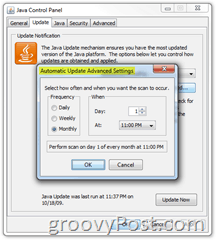 ÉNORME ALERTE DE DÉCHETS DE RESSOURCES! Tout geek groovy sait que le gaspillage de ressources n'est tout simplement pas groovy! Je suis en fait surpris que MrGroove n'ait pas mentionné cela il y a quelques semaines quand il râlé à propos de Java Updater essayant d'installer Yahoo! barre d'outils. Eh bien, s’il l’avait fait, je n’aurais rien à dire. :)
ÉNORME ALERTE DE DÉCHETS DE RESSOURCES! Tout geek groovy sait que le gaspillage de ressources n'est tout simplement pas groovy! Je suis en fait surpris que MrGroove n'ait pas mentionné cela il y a quelques semaines quand il râlé à propos de Java Updater essayant d'installer Yahoo! barre d'outils. Eh bien, s’il l’avait fait, je n’aurais rien à dire. :)
Vous pouvez le voir par vous-même en ouvrant Gestionnaire des tâches (Raccourci clavierCtrl + Maj + Échap) et à la recherche du processus jusched.exe. Sous la description, vous pouvez voir qu'il s'agit d'une application Java. La mémoire qu'il utilise n'est pas si importante, mais même dans ce cas, il peut être ennuyeux de l'avoir dans votre liste de processus du gestionnaire de tâches. Sur mon Windows 7 système, il a fallu 4 Mo plus 4 Mo supplémentaires sur le deuxième compte auquel je me suis connecté. Débarrassons-nous!
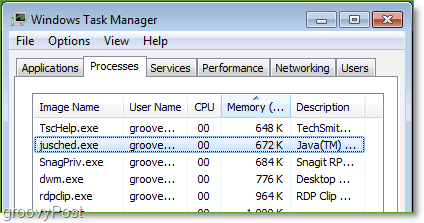
Comment désactiver jusched.exe
1. Ouvert le Le menu Démarrer, et Cliquez surPanneau de configuration. Pour trouver facilement Java contrôle, Changement le Vu par à Grandes icônes. Double-clicJava pour commencer.
(Remarque: les utilisateurs de Windows Vista et Windows 7 peuvent également simplement cliquer sur le bouton Démarrer de Windows (raccourci clavier Ctrl + Echap ou touche Win) et taper Java)
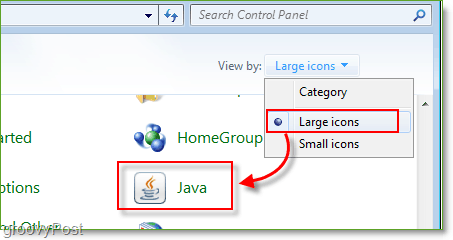
2. Cliquez sur le Mise à jour languette. Décochez la boîte pour Vérifier les mises à jour automatiquement. Une fenêtre d'avertissement va apparaître, je trouve ça intéressant de toute façon Cliquez surNe jamais vérifier. Descendez et Cliquez sur D'accord dans la fenêtre du panneau de configuration Java pour terminer.
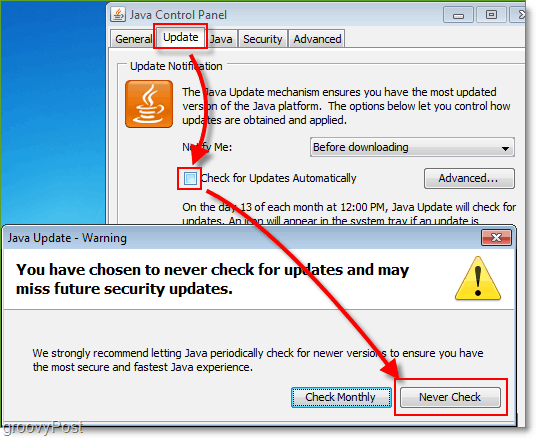
D'accord, jusched.exe ne gaspille plus de ressources. Cependant, je ne ferais jamais quelque chose d’irresponsable en laissant votre système dans un état non sécurisé IE: ne vérifie pas et n’installe pas les mises à jour de sécurité JAVA! Étant donné que les exploits Java sont courants, voyons maintenant comment activer automatiquement un processus de mise à jour Java mensuel à l'aide d'une tâche planifiée Windows.
Comment update Java sans utiliser jusched.exe sous Windows 7 ou Windows Vista
3. Cliquez sur le Bouton Démarrer de Windows (Raccourci clavier: Win Key), dans le champ de recherche Type Planificateur de tâches. Cliquez sur le Planificateur de tâches pour le lancer.
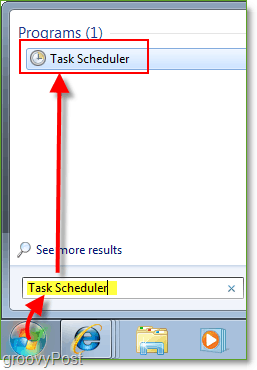
4. Sur le panneau de droite, Cliquez surCréer une tâche de base
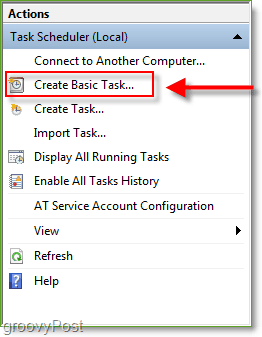
5. Passez par l'Assistant Tâche de base, c'est assez simple et vous implique simplement de planifier quand vous souhaitez mettre à jour. Quand vous arrivez au action menu, ChoisirLancer un programme. Dans la zone Programme / Script Tapez ou Accédez à: C: Program Files \ Java \ jre6 \ bin \ jucheck.exe.
Laissez le reste des cases vides et Cliquez sur Prochain pour continuer et terminer.
Remarque: Selon la version de java que vous utilisez, cet emplacement peut légèrement varier. Les systèmes x64 ou 64 bits auront un chemin de C: \ Program Files (x86) \ Java \ jre6 \ bin \ jucheck.exe
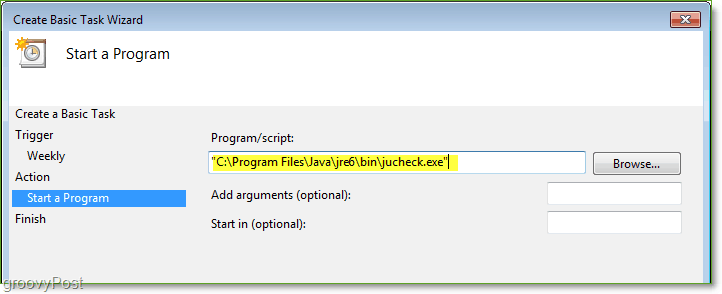
Terminé!
Maintenant, chaque fois que vous arriverez à l'heure planifiée que vous définissez java chargera jucheck.exe pour vérifier s'il y a des mises à jour. Si tout se passe bien et qu'il n'y a pas de mises à jour, une fenêtre apparaîtra pour vous informer que le contrôle a fonctionné. Plus de jusched.exe, mais vous conserverez toujours les mêmes fonctionnalités / sécurité!
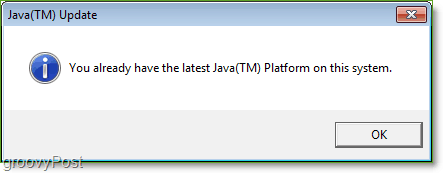
Ça ne fait pas du bien d’être propre!



